使用图片框控件ppt(人教版九年第7课)PPT课件
- 格式:ppt
- 大小:373.00 KB
- 文档页数:13



PPT中图片工具使用方法简介PPT中图片工具使用方法简介(适用于Office2007)打开ppt后,在菜单栏中并没有“图片工具”这一项,它是隐蔽的,要想显示出“图片工具”,其方法是:点击幻灯片中的某一张图片后,在菜单栏的上方就立刻显示出一个“图片工具”按钮,并在菜单栏里出现“格式”菜单,再点击“图片工具”按钮,在“格式”菜单下出现4个模块:一、“调整”模块:1、亮度:点击“亮度”后,上部分显示调整亮度的百分比。
如对某张图片需增亮10%,选中该图片,然后点击“10%”即可。
下部分是“图片修正选项”,共8项:(1)填充:点击“填充”后,在右边的方框中显示出填充的项目。
(2)线条颜色:点击“线条颜色”后,在右边的方框中显示出调整线条颜色的项目。
(3)线形:点击“线形”后,在右边的方框中显示出调整线形的项目。
(4)阴影:点击“阴影”后,在右边的方框中显示出调整阴影的项目,再点击“预设”,即打开各种阴影式样,点击某种式样,图片即出现该式样的阴影。
(5)三维格式:点击“三维格式”后,在右边的方框中显示出三维格式的项目,三维格式与下述的“三维旋转”配合使用,效果比较明显。
(6)三维旋转:点击“三维旋转”后,在右边的方框中显示出三维旋转项目,旋转的式样可以通过预设来实现。
(7)图片:点击“图片”后,在右边的方框中显示出调整图片的项目,可以对图片重新着色、调整其亮度和对比度。
(8)文本框:选定某文本框后,点击“文本框”,可对文本框中的文字进行调整。
2、对比度:点击“对比度”后,在下拉方框中显示出对比度的百分比。
3、重新着色:点击“重新着色”后,在下拉方框中显示出不同的颜色模式。
4、压缩图片:点击“压缩图片”后,打开“压缩图片”窗口,再点击“选项”,打开“压缩设置”窗口,在“目标输出”中有3个选项,即:打印、屏幕、电子邮件。
因幻灯片要求的分辨率不高,可选择“电子邮件”,将图片尽可能压缩到最小状态。
5、更改图片:如果将A图片更换成B图片,则先选中A图片,然后点击“更改图片”,然后在打开的图片库(或其他盘区),点击B 图,最后点击“插入”,图片A即改成了图片B。

《编写代码》作业设计方案(第一课时)一、作业目标本节课的作业旨在帮助学生掌握基本的编程概念和技能,熟悉编程环境,培养他们的问题解决能力和创新思维。
通过编写代码的实践,学生将能够应用所学的理论知识,提高实际操作能力。
二、作业内容1. 编程任务:制作一个简单的“猜数字游戏”。
学生需要使用编程语言(如Python)编写代码,生成一个1-100之间的随机数,并提示用户输入他们猜测的数字。
程序将根据用户的猜测次数和猜测的数字给出反馈,最终告诉用户他们是否猜中了数字。
2. 作业要求:学生需独立完成作业,注意代码的逻辑性和可读性,避免出现语法错误和逻辑错误。
鼓励学生在完成任务的过程中尝试不同的算法和解决方案,提高解决问题的能力。
3. 提交方式:学生将作业提交到信息技术课程的在线平台,并附上相应的代码截图和注释说明。
三、作业要求1. 按时完成作业,确保代码的正确性和完整性。
2. 遇到问题时,及时向老师请教,寻求帮助和指导。
3. 注重团队合作,与同学互相交流和学习,共同提高编程技能。
4. 鼓励创新思维,尝试不同的解决方案和算法,提高解决问题的能力。
四、作业评价1. 老师将对学生的作业进行评分,并根据代码质量和提交情况给出相应的评价分数。
2. 学生可以通过在线平台查看自己的作业评价结果,了解自己的优点和不足,及时改进和提高。
3. 老师将根据学生的作业完成情况,在课堂上进行点评和交流,鼓励学生互相学习和借鉴。
五、作业反馈1. 学生可以随时向老师反馈自己在完成作业过程中遇到的问题和困难,老师将及时给予指导和帮助。
2. 老师将根据学生的反馈和评价结果,对教学计划和内容进行适当调整,以满足学生的需求和兴趣。
3. 老师将鼓励学生积极参与课堂讨论和交流,分享自己的编程经验和技巧,促进全班同学的共同进步。
通过本次作业,学生将能够更好地理解和掌握编程的基本概念和技能,提高自己的问题解决能力和创新思维。
同时,通过与同学和老师的交流和合作,学生将能够更好地发挥自己的优势和潜力,为未来的学习和工作打下坚实的基础。

《设计程序界面》作业设计方案(第一课时)一、作业目标本作业设计旨在通过第一课时的学习,使学生掌握程序界面的基本概念、设计原则和常用设计工具,并能够独立完成简单的界面设计。
通过实际操作,提升学生的信息技术操作能力和审美水平。
二、作业内容本作业要求学生进行程序界面的基本设计。
具体内容如下:1. 了解程序界面的基本构成:学生需了解界面中按钮、文本框、菜单等基本元素的作用和布局原则。
2. 设计界面草图:学生需根据给定的功能需求,绘制出程序界面的草图,包括主界面和次级界面的布局。
3. 掌握界面设计工具:学生需熟悉并掌握至少一种界面设计软件(如Photoshop、Sketch等)的基本操作。
4. 实施界面设计:学生需根据草图,利用所选设计工具进行实际操作,完成界面设计。
5. 编写设计说明:学生需撰写一份简短的设计说明,包括设计的思路、所使用的工具以及界面的功能说明等。
三、作业要求1. 界面设计要符合用户体验原则,布局合理,操作便捷。
2. 设计的界面应具有美观性,色彩搭配合理,符合软件的整体风格。
3. 学生应准确记录操作步骤和所使用的设计工具名称及其功能。
4. 设计说明要简明扼要,清晰表达设计的意图和实现过程。
5. 提交的作业需按时完成,格式规范,文件命名符合要求。
四、作业评价1. 教师将根据学生设计的界面的美观性、实用性、操作便捷性等方面进行评价。
2. 评价将考虑学生的设计思路是否清晰,工具使用是否得当,以及设计说明的准确性。
3. 作业成绩将作为学生信息技术课程学习的一部分,计入最终成绩。
五、作业反馈1. 教师将对每位学生的作业进行详细批改,指出优点和不足。
2. 学生需根据教师的反馈意见进行修改和完善,提高自己的设计水平。
3. 教师将选取优秀作品进行展示,以供其他学生学习借鉴。
通过本次作业设计,学生不仅能够掌握程序界面的基本知识和设计技巧,还能通过实际操作提高自己的信息技术操作能力和审美水平。
在教师的指导下,学生将逐步成长为具备良好信息素养和设计能力的现代信息技术人才。
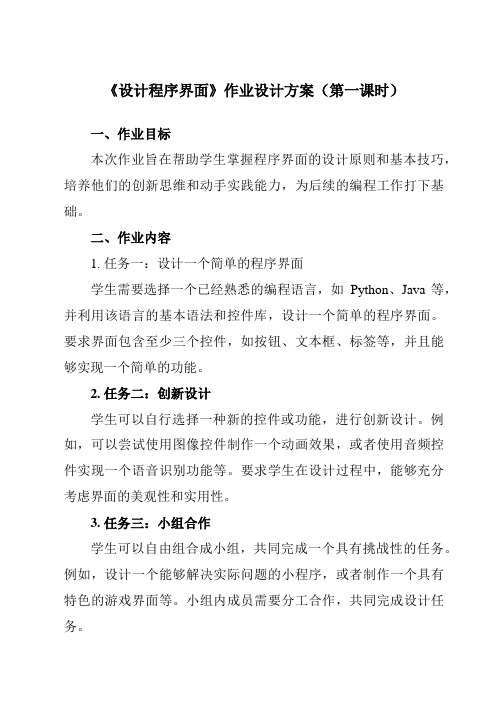
《设计程序界面》作业设计方案(第一课时)一、作业目标本次作业旨在帮助学生掌握程序界面的设计原则和基本技巧,培养他们的创新思维和动手实践能力,为后续的编程工作打下基础。
二、作业内容1. 任务一:设计一个简单的程序界面学生需要选择一个已经熟悉的编程语言,如Python、Java等,并利用该语言的基本语法和控件库,设计一个简单的程序界面。
要求界面包含至少三个控件,如按钮、文本框、标签等,并且能够实现一个简单的功能。
2. 任务二:创新设计学生可以自行选择一种新的控件或功能,进行创新设计。
例如,可以尝试使用图像控件制作一个动画效果,或者使用音频控件实现一个语音识别功能等。
要求学生在设计过程中,能够充分考虑界面的美观性和实用性。
3. 任务三:小组合作学生可以自由组合成小组,共同完成一个具有挑战性的任务。
例如,设计一个能够解决实际问题的小程序,或者制作一个具有特色的游戏界面等。
小组内成员需要分工合作,共同完成设计任务。
三、作业要求1. 学生需要独立完成至少一项任务,并在规定时间内提交作业。
2. 提交作业时,需要附带相应的程序截图和说明文档,以便教师了解学生的设计思路和实现过程。
3. 鼓励学生在创新设计环节中尝试新事物,充分发挥自己的想象力和创造力。
4. 小组合作任务中,学生需要积极沟通、协作,共同解决问题,提高团队合作能力。
四、作业评价1. 教师根据学生的作业质量和提交情况进行评价,并给出相应的分数。
2. 教师将优秀作业在班级内展示,鼓励学生互相学习、交流经验。
3. 教师将定期组织学生进行讨论,分享自己在设计过程中的心得体会和困难,共同提高技术水平。
五、作业反馈1. 学生根据教师评价和讨论情况,对自己的作业进行反思和总结,了解自己的优点和不足之处。
2. 学生可以向教师提出自己的疑问和困惑,寻求帮助和建议。
3. 学生之间也可以互相帮助、互相学习,共同提高技术水平。
通过本次作业,学生能够掌握程序界面的基本设计技巧和创新思维方法,同时提高自己的团队合作能力和解决问题的能力。
PPT讲稿——PowerPoint中控件的应用晓晗]一、在PPT中插进去SWF文件(即FLASH文件)1.将找到的SWF文件生存到自己的文件夹中(1)在浏览器中裸机“工具”——“Internet选项…”——“设置”——“查看文件…”;(2)要是某个文件位置接近底部,类型是Flash影片,且它的大小比较大,那么它就应该是你最新瞅见的SWF文件;(3)裸机这个文件,选择“编辑”菜单下的“复制”命令;(4)回到你的文件夹,裸机“编辑”菜单下的“粘贴”命令;(5)给这个SWF改个容易记的名字;查看这个SWF文件的全名;2.将下载下来的SWF文件插进去到自己的PPT中(1)打开上节课的文件;裸机第二张幻灯片;(2)“视图”——“工具栏”——“控件工具箱”——“其他控件”——“Shockwave Flash Object”——在幻灯片上拉出一个框;(3)鼠标在这个框上右击——裸机“属性”——在弹出的对话框的Movie后面的框中输入适才SWF文件的全名。
3.生存文件后播放。
注意:SWF文件要以及PPT文件放在一个文件夹中。
二、在PPT中插进去“声音”控件方法以及插进去SWF文件(即FLASH文件)不异。
1.“视图”——“工具栏”——“控件工具箱”——“其他控件”——“Windows Media Player”——在幻灯片上拉出一个框;2.鼠标在这个框上右击——裸机“属性”——在弹出的对话框的Movie后面的框中输入适才音频文件的全名;3.生存文件后播放。
三、在PPT中插进去“文本框”控件1.“视图”——“工具栏”——“控件工具箱”——“文本框”2.设置“文本框”属性A.在字体栏——选择字体大小、色彩等B.在外观——BackColor——调色板——选择自己喜欢的底色。
四、在PPT中插进去“文字框”控件在施用PowerPoint建造幻灯片时,会碰到如许的问题:一个图文并茂的幻灯片,左边是图,右边是说见于文字字,文字内部实质意义过多,不能全数展示;又如,产物演习,分成若干页,上翻下翻十分不便,放在一页又受版面限定,容纳不下于……其实可以用“控件工具箱”来解决,具体实现如下:1.新建一个幻灯片,选择所需版面。